
LINE WORKS で2段階認証を設定できるようになりました
はじめに
LINE WORKS アンバサダー @rotomx です。本日 LINE WORKS のメジャーアップデートが配信され、アプリバージョンが 3.0 になりました。
今回のアップデートでは様々な新機能の実装や、 UI/UX の改善、不具合の修正がリリースされています。
目玉機能のひとつである「タスク」機能のリニューアルについては同じく LINE WORKS アンバサダーの @itsuki_02 さんがレビューしています。
わたしのほうからは情報セキュリティの機能として加わった「2段階認証」について解説していきます。
想定読者はフリープラン利用を含む LINE WORKS 初心者で、法人の場合は IdP / IDaaS を導入していない組織です。
2段階認証とは
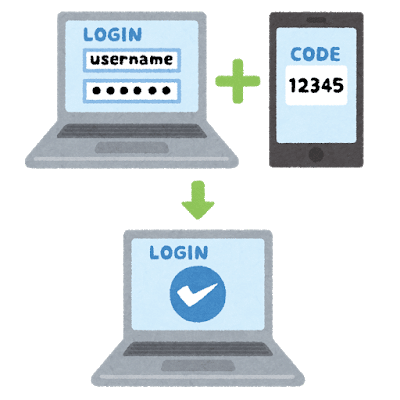
2段階認証(Two-step verification)※とは、同一または別の方法を使って「2回の認証が求められる」仕組みのことを指しています。
ID・パスワードでの認証に加えて、メール・SMS や電話、アプリケーションでの認証、「指紋」や「静脈」といった生体認証など、「別の要素と組み合わせた認証が求められる」仕組みのことは2要素認証 / 多要素認証(2FA:Two-Factor Authentication / MFA:Multi-Factor Authentication)と呼ばれています。
※ 認証という単語は「verification / certification / authentication)」とサービスによって表記にブレがありますが、LINE WORKS では verification という言葉を使っています
複数回、また複数要素を使って認証を行うことで、ID / パスワードの認証情報が第三者へ漏えいした場合でも、不正アクセスによる情報流出やなりすましを防止することができ、情報セキュリティの向上につながります。
フリープランから設定ができます
LINE WORKS は Azure AD などの IdP / IDaaS で SAML/SSO を構築していれば、その認証を使って2段階認証 / 他要素認証を行うことができました。
いっぽう、フリープランを利用している場合や、ライトプラン以上でも SAML/SSO を構築していない場合は LINE WORKS ID とパスワードの認証だけでログインが可能でした。
Ver.3.0 より2段階認証がフリープランを含む標準機能として搭載されたため、フリープラン利用者や IdP / IDaaS 未導入の中小企業・スタートアップでも2段階認証を利用可能になりました。
設定方法(ユーザー向け)
スクリーンショットは iOS で撮影していますが、Android、iPadOS、macOS、Windows、ブラウザ版でも同様の手順で設定可能です。
1. 設定(環境設定) > プライバシー > ログイン情報を開く
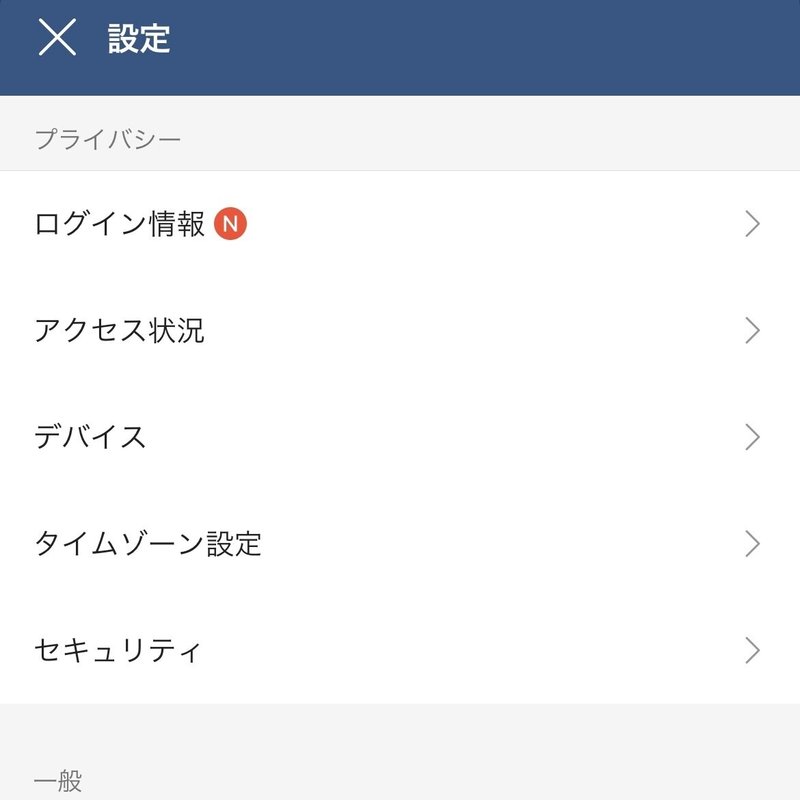
2. 2段階認証をオンにする
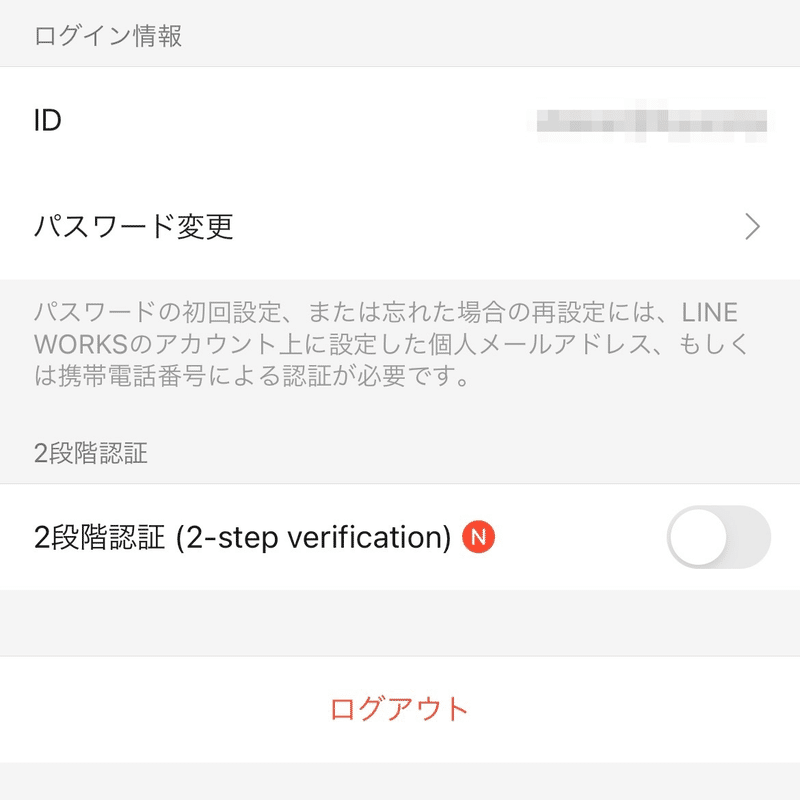
3. 個人メールアドレス または 携帯番号を入力し「変更登録」を押す
※ 個人のログイン認証に利用するため、メーリングリストや会社の代表電話番号などは登録しないでください
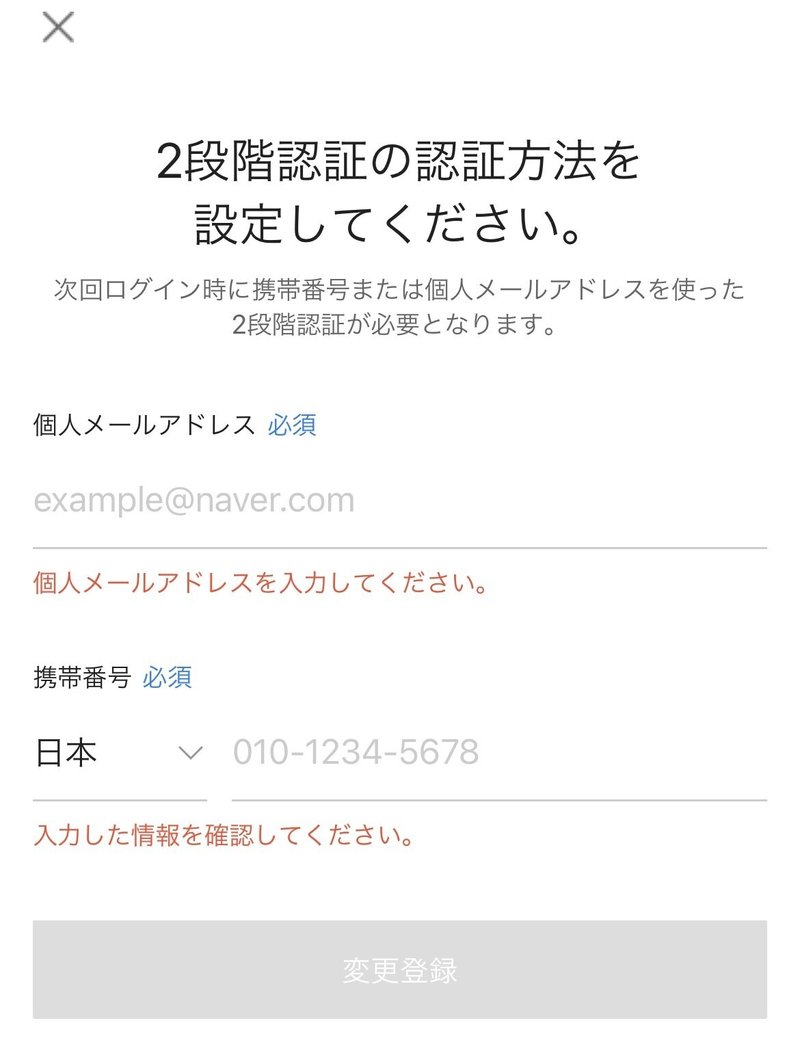
設定方法(管理者向け)
情報システム部門、総務部門など LINE WORKS 管理者がユーザーに対して、2段階認証の設定を必須にする方法です。
1. 管理画面 に管理者アカウントでログインする
2. セキュリティ > アカウント管理 > ログイン設定 > 2段階認証 から「必須 -すべてのメンバーで2段階認証が必要」をオンにし「保存」を押す
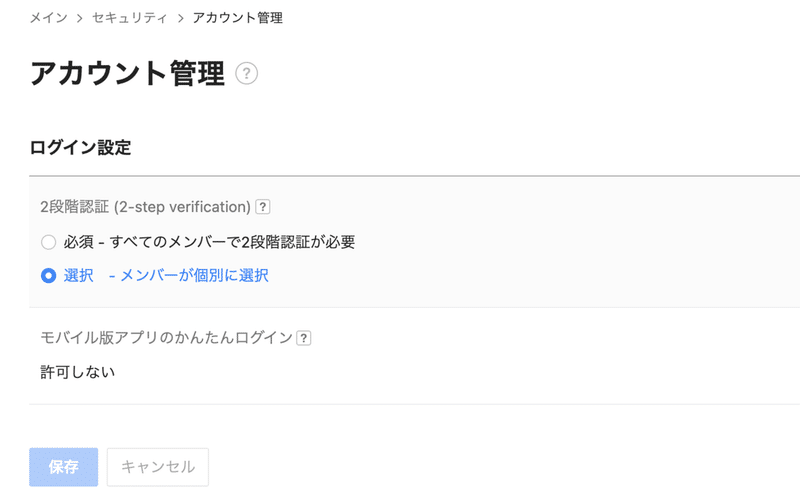
※ なお、アラートも表示されますが、この設定を有効にすると2段階認証を未設定のユーザーはログインできなくなります
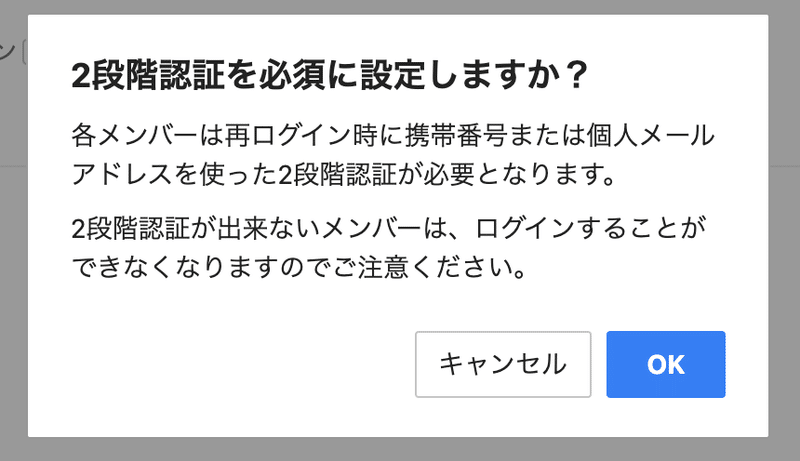
突然設定を有効にするとログインができなくなり、業務に支障の出るメンバーが続出する恐れがあります。設定手順を含めたアナウンスを忘れずに行い、サポートができる体制をとってください。
2段階認証をやってみる
設定後、初回のログインで2段階認証が求めらます。
メールアドレスと携帯番号、どちらも登録している場合は以下のようにどちらで認証を行うか選択する画面が表示されます。
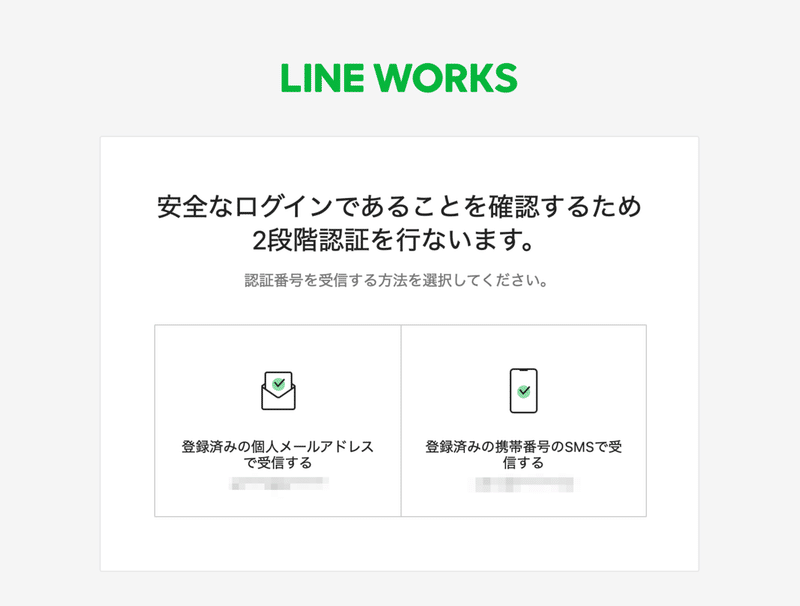
メールアドレスを選択した場合は、以下のようなメールが届きます。
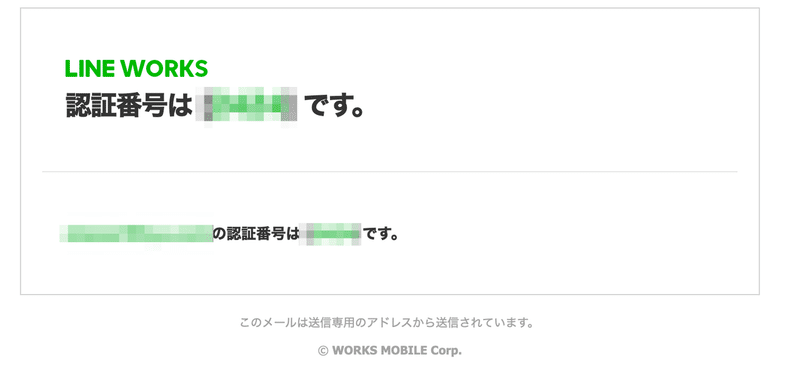
携帯電話を選択した場合は、以下のような SMS が届きます。
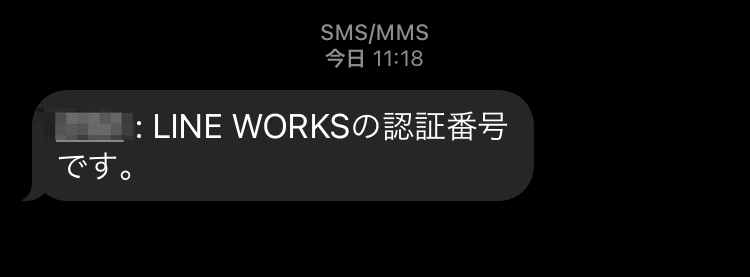
4桁の認証番号が記載されているので、ログイン画面で入力をします。認証の時間はメール・SMS を送信してから10分間です。これを超過してしまった場合は「認証番号を再発行する」を押して受信し直してください。

以上の手順でログイン完了です。
おわりに

昨今、不正アクセスによる情報流出などの事件・事故が相次いでいます。まだ2段階認証を設定していない方は、大切な情報を守るため、この機に是非登録してみてください。
この note では他にも LINE / LINE WORKS に関する情報セキュリティの解説記事を書いています。ご興味のある方はぜひこちらもご覧ください!
この記事が気に入ったらサポートをしてみませんか?
